SnapMirror Beziehung erstellen (beginnend mit ONTAP 9.3)
 Änderungen vorschlagen
Änderungen vorschlagen


Sie müssen eine SnapMirror Beziehung zwischen dem Quell-Volume auf einem Cluster und dem Ziel-Volume auf dem Peering Cluster erstellen, um die Daten für Disaster Recovery zu replizieren.
-
Das Zielaggregat muss über verfügbaren Platz verfügen.
-
Beide Cluster müssen entsprechend konfiguriert und eingerichtet werden, um die Anforderungen Ihrer Umgebung für Benutzerzugriff, Authentifizierung und Client-Zugriff zu erfüllen.
Sie müssen diese Aufgabe aus dem Cluster source ausführen.
-
Klicken Sie Auf Storage > Volumes.
-
Wählen Sie das Volume aus, für das Sie eine Spiegelbeziehung erstellen möchten, und klicken Sie dann auf Aktionen > schützen.
-
Wählen Sie im Abschnitt Beziehungstyp aus der Dropdown-Liste Beziehungstyp die Option Spiegel aus.
-
Geben Sie auf der Seite Bände: Protect Volumes folgende Informationen ein:
-
Wählen Sie als Beziehungstyp * Mirror* aus.
-
Wählen Sie das Ziel-Cluster, die Ziel-SVM und das Suffix für den Namen des Ziel-Volume aus.
Es werden nur Peering SVMs und erlaubte SVMs unter Ziel-SVMs aufgeführt.
-
Klicken Sie Auf
 .
. -
Überprüfen Sie das im Dialogfeld Erweiterte Optionen
MirrorAllSnapshotsWird als Sicherungsrichtlinie festgelegt.DPDefaultUndMirrorLatestDie anderen standardmäßigen Sicherungsrichtlinien für SnapMirror Beziehungen sind verfügbar. -
Wählen Sie einen Schutzzeitplan aus.
Standardmäßig wird der verwendet
hourlyDer Zeitplan ist ausgewählt. -
Vergewissern Sie sich, dass Ja zur Initialisierung der SnapVault-Beziehung ausgewählt ist.
Alle Datensicherungsbeziehungen werden standardmäßig initialisiert. Durch Initialisieren der SnapMirror Beziehung wird sichergestellt, dass das Ziel-Volume über eine Baseline zum Sichern des Quell-Volume verfügt.
-
Klicken Sie auf Anwenden, um die Änderungen zu speichern.
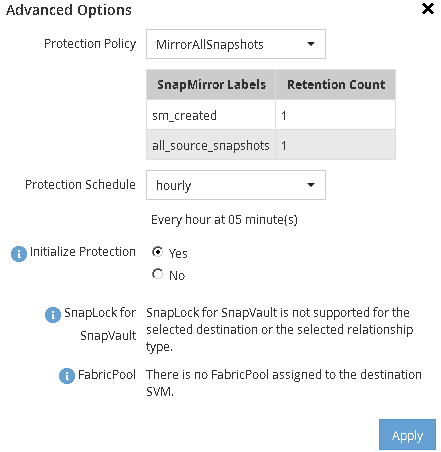
-
-
Klicken Sie auf Save, um die SnapMirror Beziehung zu erstellen.
-
Vergewissern Sie sich, dass der Beziehungsstatus der SnapMirror-Beziehung im lautet
SnapmirroredBundesland.-
Navigieren Sie zum Fenster Volumes und wählen Sie dann den Datenträger aus, für den Sie die SnapMirror-Beziehung erstellt haben.
-
Doppelklicken Sie auf das Volume, um die Volume-Details anzuzeigen, und klicken Sie dann auf SCHUTZ, um den Datenschutzstatus des Volumes anzuzeigen.

-
Nächste Schritte
Sie müssen die Einstellungen für das Quell-Volume wie Thin Provisioning, Deduplizierung, Komprimierung und Autogrow notieren. Sie können diese Informationen nutzen, um die Zielvolume-Einstellungen zu überprüfen, wenn Sie die SnapMirror-Beziehung unterbrechen.



 NAS-Storage bereitstellen
NAS-Storage bereitstellen